Es kann immer mal wieder vorkommen, dass du deine Netflix Geräte verwalten musst. Schließlich gibt es immer wieder gute Gründe dafür, Nutzer:innen aus dem eigenen Account zu entfernen. Das kann beispielsweise der Auszug aus der WG, die Trennung vom Partner oder die unerwünschte Nutzung Dritter sein. Deshalb bietet Netflix dir verschiedene Möglichkeiten, um die Geräte zu verwalten. Und das geht sowohl auf dem PC, als auch in der App.
Netflix Geräte verwalten: Was ist alles möglich?
Wenn du auf Netflix Geräte verwalten möchtest, ist das grundsätzlich kein Problem. Dazu musst du lediglich deinen Account öffnen. Hier erfährst du, ob unerwünschte Personen Zugriff auf dein Konto haben und welche Filme gestreamt wurden.
Da Netflix einen anderen Ansatz verfolgt, als es bei anderen Anbietern der Fall ist, gibt es eine Besonderheit zu beachten. Du kannst die Anzahl an Geräten, die Zugriff auf deinen Account haben, nicht begrenzen. Der Grund dafür ist, dass das parallele Streaming über deine Abo-Variante definiert ist. Verfügst du beispielsweise über das Basis-Abo, kann nur ein Gerät auf einmal streamen. Beim Standard-Abo hingegen sind zwei parallele Streams möglich. Das Premium-Abo hingegen erlaubt dir vier parallele Streams.
Netflix Geräte verwalten: Am einfachsten über die App
Die meisten Netflix-Liebhaber:innen genießen ihre Lieblingsserien und Filme nicht nur auf dem Fernseher, sondern auch auf dem Tablet oder dem Smartphone. Damit das funktioniert, musst du zunächst die App installieren. Sie bietet dir aber nicht nur das mobile Film-Vergnügen, sondern macht es auch möglich, von jedem Ort aus deine Netflix Geräte zu verwalten. Dabei gehst du so vor:
- Öffne deine Netflix App und logge dich ein, falls du nicht angemeldet bist.
- Öffne das Menü über den Avatar deines Profils. Er befindet sich meist in der oberen rechten Ecke und ersetzt die früher angezeigten drei Balken.
- Klicke auf den Menüpunkt „Konto“ oder „Account“.
- In diesem Abschnitt siehst du viele nützliche Daten rund um deine Mitgliedschaft.
- Im oberen Bereich klickst du auf „Passwort ändern“ um ein neues Passwort zu vergeben.
- Anschließend scrollst du nach unten, falls nötig, und wählst den Menüpunkt „Alle Geräte abmelden“ aus.
- Netflix fragt dich, ob du dir sicher bist. Um sicherzustellen, dass keine Dritten deinen Account nutzen können, bestätigst du die Sicherheitsabfrage.
- Anschließend bist du auf allen Geräten ausgeloggt. Um neue Inhalte zu streamen, musst du dich zunächst wieder einloggen. Danach kannst du wie gewohnt auf den Auto-Login setzen.



Wichtig: Es kann eine Weile dauern, bis wirklich alle Geräte ausgeloggt sind. Rechne beim Netflix Geräte verwalten am besten mit rund 30 Minuten, bevor die Änderung in Kraft tritt. Das neue Passwort gilt hingegen ab sofort.
Geräte verwalten über den Browser – eine gute Alternative zur App
Am einfachsten ist es, über die App deine Netflix Geräte zu verwalten. Falls das nicht möglich ist, kannst du die Einstellungen auch über den Browser vornehmen. Das Wichtigste dabei ist die richtige URL. Denn: Über die Netflix Seite kannst du ausschließlich deine Profile bearbeiten, nicht aber deine Netflix Geräte verwalten. Deshalb gehst du folgendermaßen vor:
- Falls du noch nicht eingeloggt bist, gib zuerst deine Zugangsdaten ein.
- Öffne deinen favorisierten Browser und gib netflix.com/youraccount in die URL-Zeile ein.
- Netflix bringt dich direkt zu deinem Account, wo du alle notwendigen Informationen rund um deine Mitgliedschaft sehen kannst.
- Scrolle ganz nach unten zu den Settings.
- Um zu sehen, ob dein Account von anderen Geräten aus genutzt wurde, wählst du das Menü „Aktuelle Geräte-Streaming-Aktivität“ aus.
- Um sämtlichen Geräten vorübergehend den Zugriff zu nehmen, sind zwei Schritte notwendig. Ändere zuerst dein Passwort. Anschließend klickst du auf den Menüpunkt „Melden Sie sich von allen Geräten ab“.
- Klicke auf den Button „Sign out“ um dich von allen Geräten abzumelden.
- Schließe die Accountübersicht und melde dich auf deinem Gerät mit dem neuen Passwort an.
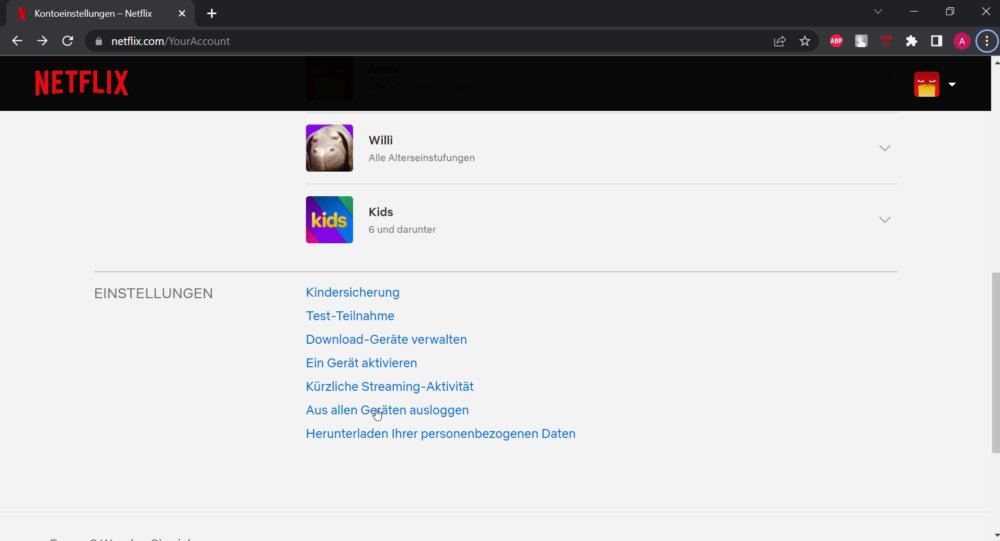
Netflix Geräte verwalten um Inhalte downloaden zu können
Wenn du auf Netflix Geräte verwalten möchtest, geht es nicht immer darum, anderen den Zugriff zu verweigern. Je nach Abo-Modell kannst du auf unterschiedlich vielen Geräten Filme und Serien downloaden. Auf diese Weise kannst du die Downloads selbst ohne Internet ansehen. Hast du beispielsweise ein neues Smartphone, dann kann es notwendig sein, deine Download-Devices anzupassen. Das geht so:
- Öffne deine Konto-Ansicht, entweder über die App oder im Browser.
- Klicke auf den Menüpunkt „Download-Geräte“.
- Ist ein Gerät nicht länger im Einsatz, kannst du es über den Button „Gerät entfernen“ aus der Übersicht nehmen. Dadurch schaffst du Platz für ein anderes Gerät.
- Anschließend kannst du auf dem gewünschten Smartphone oder Tablet neue Serien oder Filme downloaden.
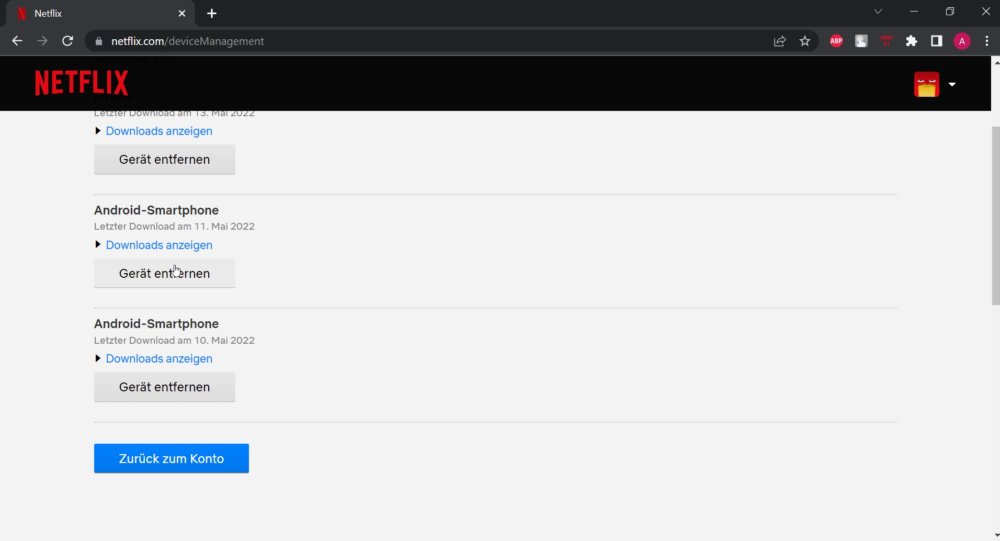
Ist es möglich, einzelne Geräte abzumelden?
Leider ist es auf Netflix derzeit nicht möglich, einzelnen Smartphones oder TVs den Zugriff zu entziehen. Stattdessen hast du beim Netflix Geräte verwalten nur die Möglichkeit, ein neues Passwort zu vergeben und sämtliche Geräte auszuloggen. Das bedeutet, dass du dich beim nächsten Streaming erneut anmelden musst. Anschließend kannst du wie gewohnt auf deine Lieblingsfilme und Serien zugreifen.
In diesem Artikel haben wir viel über Browser gesprochen, doch welcher ist der richtige für dich? In diesem Artikel zeigen wir dir, wie du Den richtigen Browser auswählen kannst.
Unser Fazit
Um deine Netflix Geräte zu verwalten, rufst du einfach die Account-Einstellungen auf. Das geht entweder im Browser oder in der App. Anschließend kannst du direkt einsehen, wer deinen Account nutzt und den Zugriff verwalten, indem du ein neues Passwort vergibst. Du hast weitere Fragen oder Anmerkungen? Dann nutzt du am besten unsere Kommentarfunktion!


